电脑怎么设开机密码windows10 win10系统开机密码设置方法
更新时间:2023-12-15 14:42:09作者:xiaoliu
随着科技的不断进步,电脑已经成为我们生活中不可或缺的一部分,而为了保护个人隐私和重要数据的安全,设置开机密码已经成为了一种常见的做法。在Windows10系统中,设置开机密码的方法也变得更加简单和便捷。通过设定开机密码,我们可以有效地防止未经授权的人员访问我们的电脑和数据,确保个人信息的私密性。接下来我将为大家介绍一下Win10系统中的开机密码设置方法。
方法如下:
1.第一步:打开电脑,左键点击系统“开始”。在“开始”页面中找到设置的按钮,点击打开。
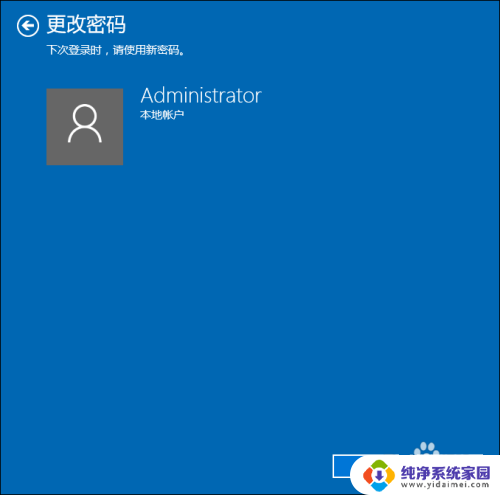
2.第二步:在Windows设置界面中找到“账户”并点击打开。
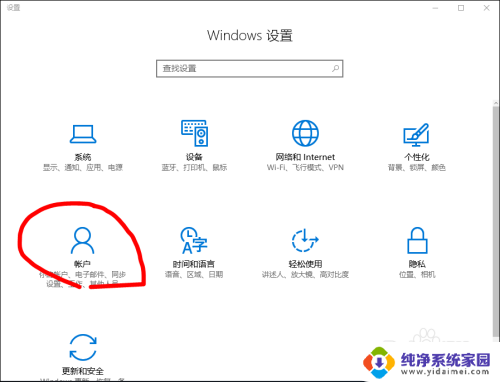
3.第三步:在“账户”界面中找到“登录选项”,点击。
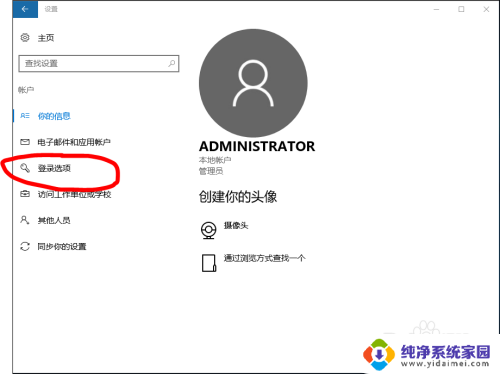
4.第四步:找到“密码”,进入密码设置界面。设置至少四位数的密码,以免忘记,可设置提醒内容。
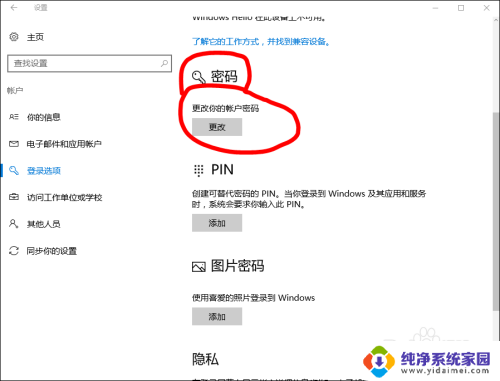
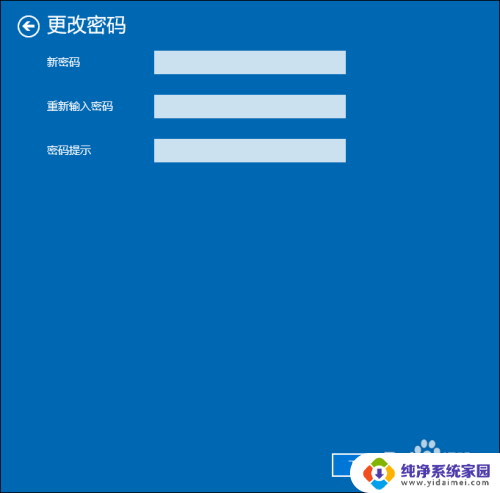
5.第五步:效果。设置完毕后,以后每次开机就会需要输入正确密码才能进入。

以上就是电脑怎么设开机密码windows10的全部内容,对于不熟悉的用户可以根据小编提供的方法来操作,希望能够帮助到大家。
电脑怎么设开机密码windows10 win10系统开机密码设置方法相关教程
- 怎么设置开机密码win10 win10系统开机密码设置方法
- win10电脑怎么设置开机密码 Win10系统如何设置开机密码保护
- win10给电脑设置开机密码怎么设置 win10设置开机密码方法
- win10电脑怎么设置密码开机 Win10系统开机密码如何设置
- win10哪里设置开机密码 win10系统开机密码设置方法
- 怎么给电脑设密码 开机 Windows10电脑开机密码设置方法
- win10系统怎样设置开机密码 win10系统怎样设置开机密码
- 电脑开机密码设置win10 Win10系统开机密码设置教程
- w10系统设置开机密码 win10系统如何设置开机密码保护
- 电脑win10开机密码 win10系统怎样设置开机密码
- 怎么查询电脑的dns地址 Win10如何查看本机的DNS地址
- 电脑怎么更改文件存储位置 win10默认文件存储位置如何更改
- win10恢复保留个人文件是什么文件 Win10重置此电脑会删除其他盘的数据吗
- win10怎么设置两个用户 Win10 如何添加多个本地账户
- 显示器尺寸在哪里看 win10显示器尺寸查看方法
- 打开卸载的软件 如何打开win10程序和功能窗口